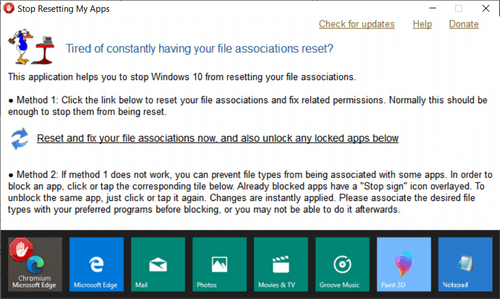
В операційній системі для роботи із файлами певного типу співставляються відповідні програми. Наприклад, фото можна відкривати переглядачем, який інстальований в операційну систему за замовчуванням або використати іншу програму. Але часто програми, які ви вибрали для відкривання певних типів файлів за замовчуванням, в Windows 10 скидаються. І вибирати програми за замовчування приходиться знову. Інколи ця дія забирає багато часу і не приносить позитивного результату.
Періодичне скидання програм за замовчуванням може відбуватися після оновлення ОС Windows 10, оновлення одного із вбудованих додатків (Microsoft Edge, Photos, Groove Music та ін.) , оновлення сторонньої програми та ін.
Нагадаю, що керувати програмами за замовчуванням можна, натиснувши на значок сповіщень → Все параметры (можна просто натиснути на комбінацію клавіш Win + I) → Приложения → Приложения по умолчанию.
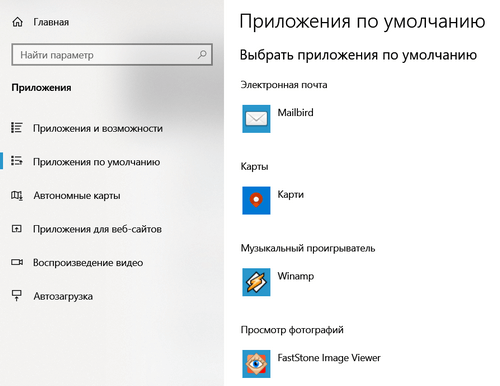
Для виправлення цієї проблеми можна використати програму Stop Resetting My Apps. Після запуску утиліти буде доступно 2 способи.
Для використання першого потрібно натиснути на текст «Reset and fix your file associations now, and also unlock any locked apps below». Це дозволить скинути та виправити всі асоціації файлів та розблокує всі заблоковані програми.
Другий спосіб передбачає блокування вбудованих програм, які можна бачити у вигляді іконок знизу вікна програми. Достатньо просто натиснути на іконку і вибрана програма буде заблокована (на скриншоті видно, що заблокована програма Microsoft Edge). Повторне натискання розблокує програму. Перед блокуванням переконайтеся, що замість заблокованої програми для відкривання файлів вибрана інша (при блокуванні Microsoft Edge потрібно асоціювати відповідні типи файлів з іншим інтернет-браузером). Заблокована програма буде працювати, її просто не можна буде вибрати за замовчуванням для певних типів файлів.








